開啟 Ubuntu 系統自動升級
在學習如何開啟Ubuntu系統自動升級之前,先解釋下為什麼需要自動升級。
預設情況下,ubuntu每天一次檢查更新。但是一週只會彈出一次軟體升級提醒,除非當有安全性升級時,才會立即彈出。所以,如果你已經使用Ubuntu一段時間,你肯定很熟悉這個畫面:
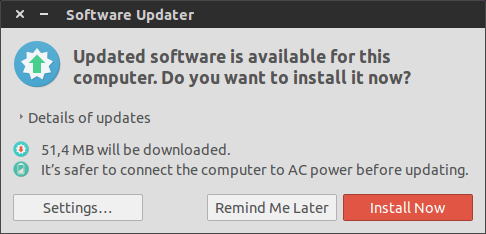
但是做為一個正常桌面使用者,根本不會去關心有什麼更新細節。而且這個提醒完全就是浪費時間,你肯定信任Ubuntu提供的升級補丁,對不對?所以,大部分情況你肯定會選擇“現在安裝”,對不對?
所以,你需要做的就只是點一下升級按鈕。現在,明白為什麼需要自動系統升級了吧?開啟自動系統升級意味著所有最新的更新都會自動下載並安裝,並且沒有請求確認。是不是很方便?
開啟Ubuntu自動升級
演示使用Ubuntu15.04,Ubuntu 14.04步驟類似。
開啟Unity Dash ,找到軟體&更新:
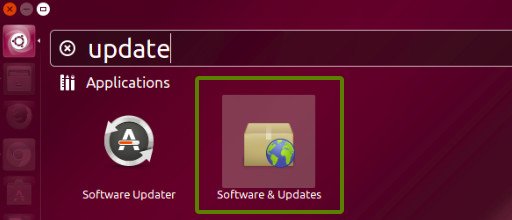
開啟軟體資源設定,切換到升級標籤:
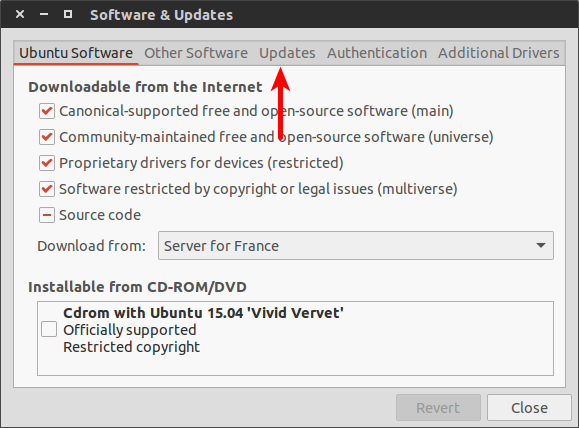
可以發現,預設設定就是每日檢查並立即提醒安全升級。
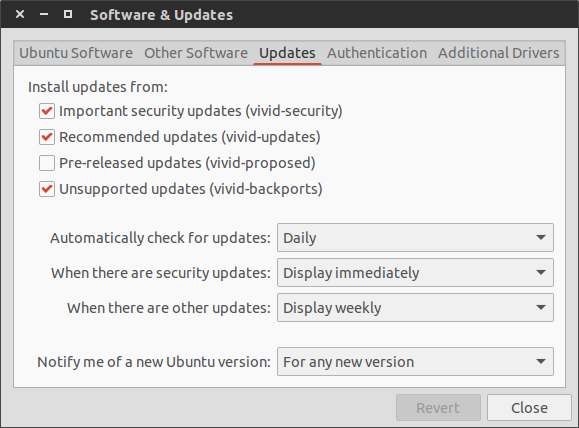
改變 ‘當有安全升級’和‘當有其他升級’的選項為:下載並自動安裝。
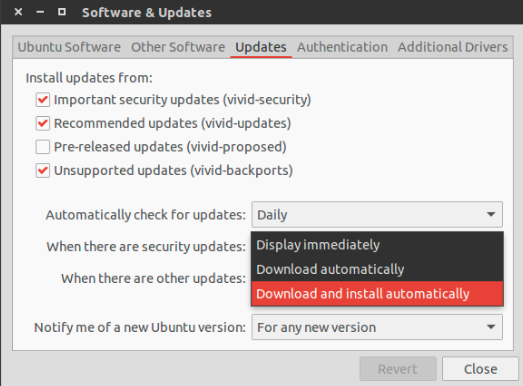
關閉對話方塊完成設定。這樣每次Ubuntu檢查更新後就會自動升級。事實上,這篇文章十分類似改變Ubuntu升級提醒頻率。
你喜歡自動升級還是手動安裝升級呢?歡迎評論。
via: http://itsfoss.com/automatic-system-updates-ubuntu/
作者:Abhishek 譯者:Vic020/VicYu 校對:wxy
相關文章
- 如何開啟 Ubuntu 系統自動升級Ubuntu
- oracle 隨系統開啟,自動啟動Oracle
- Android系統啟動自動開啟mtklogAndroid
- Ubuntu 16.04 升級Linux 系統核心UbuntuLinux
- ubuntu16.4系統和Gentos6.8系統檢視開機自啟動服務Ubuntu
- win10系統升級後啟動黑屏閃爍怎麼辦 win10系統升級後啟動黑屏如何修復Win10
- ubuntu新增自啟動Ubuntu
- 特斯拉更新自動駕駛系統 多項升級確保安全自動駕駛
- 自動升級系統的設計與實現(原始碼)原始碼
- ubuntu系統升級和其他相關操作記錄Ubuntu
- Ubuntu 設定開機自啟動指令碼Ubuntu指令碼
- 關閉chrome自動升級的教程 chrome如何取消自動升級Chrome
- 電腦自動升級了win10系統,如何重灌win7系統Win10Win7
- ubuntu15中tomcat開機自動啟動UbuntuTomcat
- 使用ramdisk啟動ubuntu檔案系統Ubuntu
- ubuntu修改預設系統啟動項Ubuntu
- win10怎麼開啟自動更新_win10系統如何開啟自動更新Win10
- Ubuntu桌面生存指南(4):Ubuntu系統備份恢復升級策略Ubuntu
- ubuntu系統開機自掛載硬碟Ubuntu硬碟
- Ubuntu自動啟動配置指令碼Ubuntu指令碼
- Windows10系統升級助手無法開啟如何解決Windows
- [ubuntu]設定開機自啟動程式的方法Ubuntu
- Ubuntu下修改多系統預設開機啟動順序Ubuntu
- ubuntu核心升級Ubuntu
- Ubuntu升級opensshUbuntu
- 3.1.5.8 隨系統啟動自動啟動資料庫資料庫
- 解決“華為雲伺服器Ubuntu系統升級”問題伺服器Ubuntu
- Linux Oracle 隨系統自動啟動LinuxOracle
- 升級win10系統後Windows Defender啟動不了如何解決Win10Windows
- Win10系統怎麼禁止qq開機自動啟動Win10
- 配電網開啟全新智慧模式 自動化系統對故障實現分秒級自愈模式
- Ubuntu Server 24.04 自啟動服務UbuntuServer
- ModStartCMS 系統升級指引
- CentOS系統核心升級CentOS
- 新款沃爾沃XC90釋出,升級自動駕駛輔助系統自動駕駛
- 利用ant指令碼 自動構建svn增量/全量 系統程式升級包指令碼
- 自動升級系統OAUS的設計與實現(續) (附最新原始碼)原始碼
- AIX啟動自動載入檔案系統AI